У овом туториалу у нашој серији о раду са типом у Пхотосхопу научићемо сјајан начин да подесите одговарајућу величину за свој тип приликом додавања текста дизајну и сликама, онај који омогућава лако скалирање текста на било коју величину која вам је потребна и даје вам ливе преглед резултата! Ако и даље користите опцију Величина фонта у траци са могућностима за подешавање величине вашег типа, ова техника ће вам бити много лакша.
Овај водич подразумева да већ имате основно разумевање како додати врсту документу Пхотосхоп. Ако вам треба освежавање основа, прво желите да погледате наш водич за Пхотосхоп Типе Ессентиалс.
Ево документа који сам тренутно отворен на свом екрану (фотографија је из библиотеке слика Фотолиа):
 Оригинални документ.
Оригинални документ.
Желим да додам мало текста на дну документа, тако да ћу на палети са алаткама изабрати врсту алата :
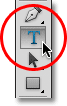 Одабир типа алата.
Одабир типа алата.
Кад је изабран Типе Тоол, изабрат ћу фонт и стил фонта у траци са могућностима:
 Опције фонта (лево) и стила фонта (десно).
Опције фонта (лево) и стила фонта (десно).
Да бисте променили боју типа, кликнућу на додирну боју у траци са могућностима. Тренутно је мој тип постављен на задану црну боју:
 Кликом на распоред боја промените боју типа.
Кликом на распоред боја промените боју типа.
Кликом на преклоп боја отвара се Пхотосхоп-ов Цолор Пицкер, али уместо да одаберем боју из Цолор Пицкер-а, узоркујем боју директно са слике. Да бисте то учинили, кад је алат за одабир боја и даље отворен, пребацићу показивач миша преко фотографије, која ме привремено пребацује на алат „Еиедроппер“ . Померит ћу капаљку преко подручја слике која садржи боју коју желим да добијем за текст, а затим ћу кликнути на то подручје да узорим боју:
 Узорковање боје са слике која ће се користити као боја типа.
Узорковање боје са слике која ће се користити као боја типа.
Са узорком моје боје, кликнућу „У реду“ да бих затворио програм за одабир боја. Коло боја у траци са опцијама сада приказује нову боју:
 Нова боја појављује се у узорку боја.
Нова боја појављује се у узорку боја.
Све што сада морам да урадим је да одаберем величину за свој тип, али овде имамо неколико проблема. За подешавање величине фонта обично користимо опцију Величина фонта у траци са могућностима. У поље за унос можемо ручно унети неку вредност или кликнути на стрелицу десно од поља за унос и изабрати са листе уобичајених величина унапред. То је сјајно ако случајно знам тачну величину слова која ми је потребна, али у овом случају, као и у већини случајева, не знам, што значи да морам да претпоставим, обично с мало или никакве шансе да то исправим. Пошто морам да изаберем нешто, изабраћу унапред одређену величину од 48 пт. То изгледа као добар избор:
 Одабир једне од унапред подешених величина.
Одабир једне од унапред подешених величина.
Кад је изабрана моја величина фонта и постављене све друге опције опција, кликнућу унутар документа помоћу алата Типе отприлике на месту где желим да започне мој тип, а затим ћу додати свој текст. Када завршим, притисните тастер Цтрл + Ентер (Вин) / Цомманд + Ретурн (Мац) на тастатури да прихватим текст. Ево како изгледа мој први покушај са мојим типом постављеним на 48 пт:
 Почетна величина слова била је премала.
Почетна величина слова била је премала.
Изгледа да је мој први погодак о величини фонта био отклоњен. Текст је превише премален, али још увијек не знам која ми је величина потребна. Све што знам до сада је да треба бити већи од 48 пт. Ово ми оставља неколико могућности. Могао бих покушати да изаберем другу, већу величину са листе унапред подешених величина (иако је највећа величина унапред само 72 пт, која и даље можда није довољно велика), или бих могао да покушам да унесем сопствену вредност ручно у поље за унос величине фонта, али каква би то вредност требала бити? Овај приступ „пробе и грешке“ за подешавање величине фонта у траци са могућностима може врло брзо да постане фрустрирајући. Мора да постоји лакши начин за то.
Како се испоставило, постоји, али то не укључује опцију Величина фонта у траци са могућностима. Уместо тога, користићу Пхотосхопову команду Фрее Трансформ . Да бисте приступили команди Бесплатна трансформација, прво проверите да ли је ваш слој Типе одабран на плочи Слојеви:
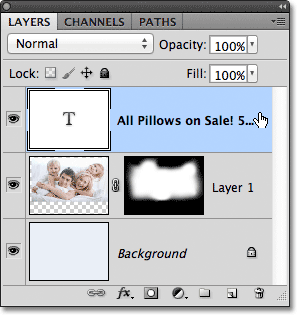 Уверите се да је на вашем слоју Слојеви одабран слој Типе (означен плавом бојом).
Уверите се да је на вашем слоју Слојеви одабран слој Типе (означен плавом бојом).
Са активним слојем, идите на мени „ Уређивање “ у траци менија на врху екрана и изаберите Слободна трансформација . Такође можете да притиснете Цтрл + Т (Вин) / Цомманд + Т (Мац) да бисте брзо изабрали Фрее Трансформ помоћу пречице на тастатури:
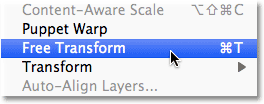 Идите на Едит> Фрее Трансформ.
Идите на Едит> Фрее Трансформ.
Ово поставља оквир за ограничавање слободне трансформације и ручке око текста, а сада можемо скалирати текст до било које величине која нам је потребна само повлачењем ручица! Ово ће нам такође омогућити преглед резултата уживо како мењамо текст, што значи да га можемо лако скалирати на одговарајућу величину без икаквог нагађања. Пошто је тип у Пхотосхопу направљен од вектора, а не пиксела, слободни смо да га скалирамо онолико колико желимо без губитка у квалитету слике.
Да бисте скалирали текст, држите тастер Схифт на тастатури, а затим кликните и превуците било коју од четири угаоне ручке (мали квадратићи). Држањем типке Схифт док повлачите ручке поручује Пхотосхопу да задржи изворни омјер типа нетакнут како не бисте растезали и искривљавали облике слова. Када завршите са скалирањем текста, отпустите тастер миша, а затим отпустите тастер Схифт (обавезно пустите тастер миша пре него што пустите тастер Схифт, у супротном ћете можда и даље искривити текст):
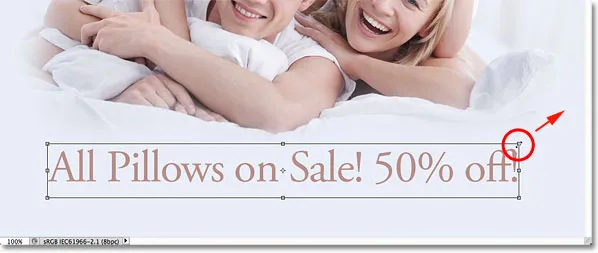 Држите Схифт док кликате и превлачите било које ручке угла да бисте скалирали текст.
Држите Схифт док кликате и превлачите било које ручке угла да бисте скалирали текст.
Такође можете да померате текст у положај док је активна слободна трансформација. Једноставно кликните било где унутар оквира за ограничење бесплатне трансформације и притиском миша на тастер миша превуците тип на његово ново место. Нема потребе да држите тастер Схифт током померања текста. Ево, центрирам свој текст у документу:
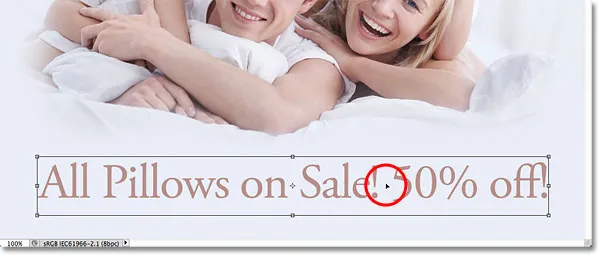 Кликните и превуците било где унутар оквира за ограничавање слободне трансформације да бисте преместили и премештали текст.
Кликните и превуците било где унутар оквира за ограничавање слободне трансформације да бисте преместили и премештали текст.
Када сте задовољни величином и положајем свог типа, притисните тастер Ентер (победа) / повратак (Мац) на тастатури да бисте прихватили промену и изашли из режима бесплатне трансформације. Ограничавајући оквир око типа ће нестати:
 Притисните Ентер (Вин) / Ретурн (Мац) да бисте изашли из Бесплатне трансформације када завршите.
Притисните Ентер (Вин) / Ретурн (Мац) да бисте изашли из Бесплатне трансформације када завршите.
Ако погледамо сигурносну копију на траци са могућностима, видимо да је Пхотосхоп аутоматски ажурирао опцију Величина фонта са нашом новом величином типа:
 Нова величина типа приказује се у опцији Величина фонта у траци са могућностима.
Нова величина типа приказује се у опцији Величина фонта у траци са могућностима.